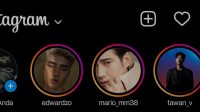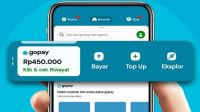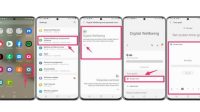PINDAHLUBANG.com | Bagaimana cara melihat foto yang sudah dihapus di HP Xiaomi? Kamu pasti pernah menghapus salah satu bahkan beberapa foto tanpa disengaja, kan? Akibatnya, kamu akan kehilangan sebuah kenangan atau momen istimewa dari gambar tersebut.
Beberapa orang bahkan kamu sendiri mungkin berpikir kalau foto yang sudah terhapus tidak bisa dilihat, bahkan dikembalikan lagi. Padahal, foto-foto yang sudah dihapus justru dapat kamu lihat kembali. Kamu bahkan bisa mengembalikannya ke galeri ponsel masing-masing.
Jika kamu menggunakan HP Xiaomi, semua foto yang terhapus biasanya dapat dilihat kembali dengan atau tanpa aplikasi. Kamu bisa menentukan gambar mana saja yang akan disimpan ke galeri sebagai kenangan. Cara melihat foto yang sudah dihapus di HP Xiaomi semua tipe bisa kamu simak lewat pembahasan artikel ini.
Daftar Isi
Cara Melihat Foto yang Sudah Dihapus di HP Xiaomi

Cara melihat foto yang sudah dihapus di HP Xiaomi semua tipe bukan suatu hal sulit dilakukan. Kamu bisa menggunakan fitur bawaan sampai aplikasi ketiga untuk melihat, sekaligus mengembalikan foto-foto tersebut.
Kondisi ini disebabkan oleh kecerobohanmu saat memilih file-file tidak penting, alhasil beberapa gambar justru ikut terhapus juga. Namun, kamu tidak perlu khawatir karena kami sudah menyiapkan panduannya secara lengkap. Kami akan bantu para pengguna HP Xiaomi untuk melihat semua foto yang sudah terhapus dengan mudah.
Langkah 1: Buka Galeri
Langkah awal untuk melihat foto yang sudah dihapus di HP Xiaomi tanpa aplikasi adalah membuka aplikasi Galeri terlebih dulu. Kamu harus masuk ke dalamnya, sehingga dapat memulai proses untuk mencari file yang sudah terhapus.
Langkah 2: Tekan Tombol Titik Tiga
Pada halaman Galeri, maka kamu bisa menekan tombol titik tiga yang berada di bagian kanan atas. Tombol ini sama dengan opsi navigasi Menu, agar kamu dapat melihat perintah atau setelan yang tersedia.
Langkah 3: Pilih Menu Trash Bin
Langkah ketiga, untuk dapat melihat foto yang sudah dihapus di HP Xiaomi tanpa aplikasi adalah memilih menu Tempat Sampah atau Trash Bin. Opsi ini merupakan perintah yang akan mengarahkanmu ke laman yang memuat semua gambar terhapus.
Langkah 4: Masukkan ID Mi Cloud
Langkah selanjutnya yang harus dilakukan adalah memasukkan ID Mi Cloud pada menu berikutnya. Kamu akan melihat menu pop-up yang memintamu untuk input akun Mi Cloud, sehingga kamu dapat mengakses layanannya.
Langkah 5: Cek Foto Terhapus
Kamu akan melihat semua foto dan video yang sudah terhapus jika sudah masuk dengan Mi Cloud. Selain itu, pilih file gambar yang bakal dikembalikan alias restore untuk disimpan ke galeri HP Xiaomi kamu.
Langkah 6: Pilih Menu Recover
Jika kamu sudah memilih beberapa gambar yang terhapus, langkah selanjutnya adalah menekan tombol Recover. Menu ini biasanya terdapat di bagian bawah atau sesuaikan dengan tipe HP Xiaomi kamu.
Langkah 7: Lihat Foto yang Sudah Terhapus
Langkah terakhir adalah mengecek semua gambar pilihanmu tadi pada album di galeri. Foto-foto tersebut akan terlihat pada foldernya masing-masing.
Melihat Foto yang Sudah Dihapus di HP Xiaomi Lewat Google Drive
Google Drive merupakan aplikasi besutan Google Inc. yang bisa digunakan sebagai lokasi penyimpanan data-data penting. Bahkan, kamu bisa memanfaatkannya untuk melihat dan mengembalikan foto dan video yang terhapus. Cara melihat foto yang sudah dihapus di HP Xiaomi lewat Google Drive di antaranya:
- Buka aplikasi Google Drive melalui HP Xiaomi kamu.
- Pada halaman utama, pilih menu Drive Saya atau My Drive.
- Cari foto yang akan dilihat dan dipulihkan.
- Jika sudah ketemu, ketuk foto tersebut.
- Pilih menu Unduhan.
- Terakhir, tunggu beberapa saat sampai foto tersebut bisa dilihat dan disimpan di galeri HP Xiaomi kamu.
Melihat Foto yang Sudah Dihapus di HP Xiaomi Lewat Google Photos
Kalau HP Xiaomi kamu sudah terintegrasi dan terhubung dengan aplikasi Google Photos, kamu dapat menggunakannya untuk melihat semua foto yang sudah terhapus, lho. Simak langkah-langkahnya dengan benar dan mudah di bawah ini:
- Pertama, buka aplikasi Google Photos dari HP Xiaomi kamu.
- Pilih menu Galeri Foto.
- Klik Sampah Hapus.
- Kemudian, tekan dan tahan foto yang ingin dilihat kembali.
- Jika muncul opsi Pulihkan atau Restore, tekan tombol tersebut.
- Foto tersebut sudah dapat dilihat kembali di galeri HP Xiaomi kamu.
- Jika fotonya tidak ada di file sampah, kemungkinan besar file nya sudah terhapus secara permanen.
Melihat Foto yang Sudah Dihapus di HP Xiaomi Lewat Deleted Photos Recovery
Deleted Photos Recovery adalah aplikasi yang dapat digunakan untuk melihat sekaligus memulihkan semua foto terhapus di ponsel. Kamu bisa mengunduhnya secara gratis, sedangkan foto apapun yang telah dihapus dapat dilihat kembali. Berikut panduan lengkapnya yang wajib kamu tahu, di antaranya:
- Download aplikasi Deleted Photos Recovery melalui Google Play Store.
- Klik Install.
- Jalankan dan buka aplikasinya.
- Pada halaman utama, pilih menu Start Recover.
- Cari dan tentukan foto mana saja yang ingin dilihat kembali.
- Jika foto-fotonya sudah dipilih, tekan tombol Pulihkan atau Recover.
- Terakhir, cek galeri HP Xiaomi kamu untuk melihat semua foto yang sudah dihapus tersebut.
Melihat Foto yang Sudah Dihapus di HP Xiaomi Lewat Undeleter Recover File
Kami merekomendasikan aplikasi Undeleter Recover File and Data supaya kamu bisa melihat semua foto terhapus di HP Xiaomi. Sebab, aplikasinya sangat mudah digunakan dan dapat menampilkan foto apapun yang sudah dihapus dalam sekejap. Simak panduan penggunaannya di bawah ini:
- Download aplikasi Undeleter Recover File and Data via Google Play Store.
- Klik Install.
- Jalankan dan buka aplikasinya.
- Pada halaman utama, tekan tombol Izinkan atau Allow agar aplikasinya dapat mengakses root pada perangkat yang digunakan.
- Pilih menu Restore Data atau Restore File.
- Cari foto yang sudah terhapus untuk dilihat kembali.
- Kemudian, tentukan mode pemindaian yang akan digunakan, di antaranya Deep Scan atau Journal Scan. Gunakan salah satu sesuai dengan kebutuhanmu.
- Pilih menu Pindai atau Scan, lalu tunggu beberapa saat sampai foto yang terhapus dapat ditampilkan lagi.
- Terakhir, tekan tombol yang berada di samping kanan atas untuk menyimpan foto sudah terhapus ke galeri HP Xiaomi kamu.
Melihat Foto yang Sudah Dihapus di HP Xiaomi Lewat Xiaomi Android Data Recovery
Metode terakhir adalah cara melihat foto yang sudah dihapus di HP Xiaomi melalui Xiaomi Android Data Recovery. Berikut langkah-langkahnya yang bisa dicoba, yakni:
- Jalankan Xiaomi Android Data Recovery melalui laptop atau PC kamu.
- Sambungkan HP Xiaomi ke laptop atau PC dengan menggunakan kabel USB.
- Jika kedua perangkat sudah dihubungkan, aktifkan debugging USB pada HP Xiaomi.
- Pilih menu Recover.
- Cari file gambar yang ingin dilihat untuk dikembalikan.
- Tekan tombol Next.
- Kemudian, tentukan mode pemindaian yang diinginkan, yakni Scan Deleted Files atau Scan All Files.
- Kalau sudah dipilih, klik Next.
- Terakhir, tunggu beberapa saat sampai proses scanning berhasil dan klik Recovery agar data tersebut dapat dilihat dan disimpan lagi ke perangkat.
Jika kamu masih gagal melihat dan mengembalikan semua foto terhapus pada ponsel, sebaiknya ikuti salah satu cara melihat foto yang sudah dihapus di HP Xiaomi dari kami di atas. Semuanya terbukti ampuh dan datanya dapat tersimpan ke galeri ponselmu lagi. Selamat mencoba!